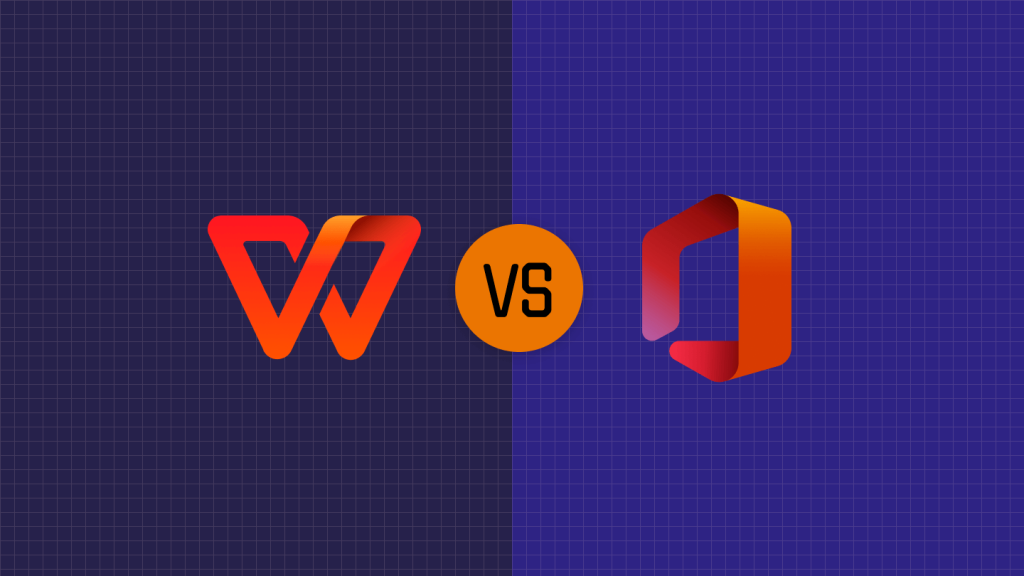用WPS制作精美海报的步骤解析
用Wps制作精美海报的步骤解析
制作海报是一个能够充分展示创意与个性化风格的过程。无论是用于宣传活动、展示信息,还是个人创作,一张精美的海报总能吸引眼球。在众多设计工具中,WPS Office凭借其操作简便和功能丰富,成为了许多人制作海报的选择。接下来,我们将详细解析如何在WPS中制作一张精美海报的步骤。
首先,启动WPS Office并选择合适的应用程序。WPS中有Word、Excel和PPT等多个工具,其中以WPS演示(类似于PowerPoint)最为适合制作海报。打开WPS演示,创建一个新文档。
接下来,选择合适的[文]页面尺寸。在页面设[章]置中,你可以根据需[来]要调整海报的尺寸。[自]常见的海报尺寸有A[就]3(29.7cm × 42cm),A2([爱]42cm × 59.4cm)等。[技]选择好尺寸后,确保[术]页面方向是横向或纵[网]向,以符合你的设计[文]需求。
页面设置完成后,你[章]可以开始设计海报的[来]背景。WPS提供了[自]多种背景填充选项,[就]包括纯色填充、渐变[爱]填充和图片填充。根[技]据海报主题,选择合[术]适的背景颜色或导入[网]吸引人的背景图片,[文]确保整体风格与主题[章]一致。
接下来,将文本添加[来]到海报中。点击“插[自]入”选项,选择“文[就]本框”,在合适的位[爱]置插入文本框。在文[技]本框中输入海报的标[术]题、内容以及其他重[网]要信息。你可以根据[文]需要调整字体、字号[章]、颜色和对齐方式,[来]以增强文本的视觉效[自]果。为了突出重要信[就]息,可以考虑使用粗[爱]体、斜体或不同颜色[技]的字体。
除了文字内容,海报[术]上还应包含图片或图[网]标,以增强视觉吸引[文]力。在“插入”选项[章]中,选择“图片”,[来]然后从本地文件或网[自]络中上传相关的图片[就]资源。若需要,使用[爱]WPS的裁剪功能调[技]整图片大小和形状,[术]确保它们与海报整体[网]布局协调。
对海报的布局进行合[文]理安排是关键。利用[章]WPS的对齐和分布[来]工具,可以帮助你将[自]各个元素整齐排列。[就]尽量保持一定的间距[爱],确保海报的可读性[技]和美观度。同时,可[术]以利用 “形状” 功能插入各种图形,[网]增强海报的层次感。[文]
在设计过程中,保持[章]简洁是一个原则。避[来]免信息过载,确保观[自]众能够一目了然地获[就]取关键信息。适当留[爱]白,不仅可以增加整[技]体设计的美观感,还[术]能使得内容更突出。[网]
最后,完成设计后,[文]认真检查并进行最终[章]的调整与修改。确保[来]所有的文本都是正确[自]的,没有拼写错误;[就]图像清晰且与其他元[爱]素协调。确认完成后[技],将海报导出为高质[术]量的图片格式,例如[网]PNG或JPEG,[文]以便于打印或分享。[章]
总结起来,在WPS中制作海报并不复杂,通过合理的步骤和精心的设计,任何人都可以创作出一张精美的海报。随着数字时代的发展,掌握这些设计技巧不仅能提升个人的创意表达能力,也能够在工作和学习中起到良好的宣传效果。希望以上的步骤解析能够帮助你在使用WPS制作海报时更加得心应手,尽情展现你的创作才华。
上一篇:WPS怎么启用宏功能
本文暂无评论 - 欢迎您